February 13
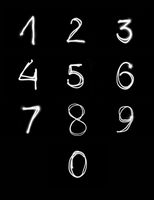
È possibile utilizzare le tabelle in Microsoft Word per organizzare, ordinare e visualizzare elenchi e dati di tutti i tipi. Ci sono diversi modi che si possono integrare i numeri in un elenco di parole. È possibile formattare per creare un elenco numerato, per esempio, oppure è possibile formattare i numeri in una tabella di Word per eseguire calcoli semplici. Imparare a utilizzare i numeri in una tabella può rendere il documento più utile e informativo.
1 Inserire una tabella sul documento di Word. Vai al menu "Tabella" in Word 2003, scegliere "Tabella" e cliccare su "Inserisci tabella". Vai alla scheda "Inserisci" in Word 2007 o 2010. Clicca su "Tabella" e poi cliccare su "Inserisci tabella". Selezionare il numero di righe e colonne che si desidera e quindi fare clic su "OK".
2 Selezionare la prima colonna della tabella. Fare clic all'interno della prima riga della colonna e trascinare il mouse verso il basso.
3 Fare clic sul pulsante "numerazione" sulla barra degli strumenti "Formattazione" in Word 2003 o nel gruppo "Paragrafo" della scheda "Home" in Word 2007 o 2010. Word inserirà un numero per riga nella colonna.
4 Inserire una tabella sul documento di Word. Vai al menu "Tabella" in Word 2003, scegliere "Tabella" e cliccare su "Inserisci tabella". Vai alla scheda "Inserisci" in Word 2007 o 2010. Clicca su "Tabella" e poi cliccare su "Inserisci tabella". Selezionare il numero di righe e colonne che si desidera e quindi fare clic su "OK".
5 Digitare i numeri che si desidera per il calcolo nella tabella. Fare clic all'interno della cella di una tabella in cui si desidera visualizzare il risultato del calcolo.
6 Vai al menu "Tabella" in Word 2003 e fare clic su "Formula". Vai alla scheda "Layout" di "Strumenti tabella" in Word 2007 o 2010 e fare clic su "Formula" nel gruppo "Dati". La finestra di dialogo "Formula" si aprirà.
7 Eliminare la formula di default nella casella "Formula" e selezionare il tipo di calcolo che si desidera eseguire dalla casella "Incolla funzione".
8 Inserire i riferimenti di cella per le celle che si desidera includere nel calcolo nelle parentesi. Separare ogni cella con una virgola. La cella in alto a destra di una tabella è "A1", la cella successiva a destra è "A2". La prima cella nella seconda riga è "b1". Se si vuole aggiungere le prime cinque celle nella prima colonna, la formula sarebbe "= SUM (A1, B1, C1, D1, E1)."
9 Fai clic su "OK" per eseguire il calcolo selezionato.
